Часто бывает ситуация, когда в процессе настройки роутера что-то не получается, или вы решили настроить роутер для другого провайдера, перенесли его в другой дом и т. д. В таких случая, очень часто нужно менять настройки, и в большинстве случаев намного проще настроить маршрутизатор заново. Для этого, нужно сделать сброс настроек. В этой статье мы будем делать сброс настроек на роутере Linksys. Покажу на примере модели Linksys E1200. Пока нет возможности показать процесс возвращения к заводским настройкам на всех устройствах компании Linksys, но сам процесс там практически не отличается.
После сброса настроек, ваш роутер будет как новый, и его нужно будет настроить заново. В большинстве случаев, все сбрасывают настройки когда забывают пароль. Если вы забыли пароль от Wi-Fi сети, то его еще можно как-тот восстановить. Зайти в настройки по кабелю, или посмотреть с другого подключенного устройства. А вот если забыть имя пользователя и пароль от входа в настройки, то проще сбросить настройки к заводским на вашем Linksys.
Кстати, скинуть настройки можно двумя способами: с помощью кнопки на корпусе роутера и через панель управления. Рассмотрим оба варианта.
Сброс настроек на роутере Linksys
Если вы не можете попасть в настройки роутера, то проще всего сделать аппаратный сброс настроек кнопкой Reset, которая находится на корпусе роутера. Кнопка Reset утоплена в корпус. Например, на Linksys E1200 она находится снизу, и выглядит вот так:
Кнопку нужно нажать чем-то острым и подержать примерно 10 секунд. Питание роутера должно быть включено. Нажмите на кнопку, и смотрите на индикаторы, они должны все засветится и потухнуть. Роутер перезагрузится, и будут восстановлены заводские настройки.
Восстанавливаем заводские параметры через панель управления
Заходим в настройки нашего Linksys, переходим на вкладку Администрирование — Заводские настройки. Нажмите на кнопку Восстановить заводские настройки. Для подтверждения нажмите Ok.
Появится сообщение, что заводские настройки успешно восстановлены. Дождитесь пока роутер перезагрузится, и можете обновлять страницу с настройками.
8
Настройка коммутатора Cisco 2960 «базовая» настройка
Компания Cisco исправно из года в год выпускает коммутационное и прочее оборудование. Коммутаторы серии 2960 хорошо зарекомендовали себя на рынке телекоммуникационного оборудования.
В этой статье мы посмотрим как настроить коммутатор Cisco 2960 «базовыми» настройками.

- нам потребуется фирменный кабель RJ-45 — RS-232 (голубого цвета, поставляется вместе с оборудованием)

Настраиваем наш COM порт как на картинке и запускает Pytty, ну на край hypertrm.exe Далее подключаемся.
У коммутаторов Cisco есть два основных режима ввода команд:
- гостевой или пользовательский — для просмотра состояния устройства и прочих мелочей т.е. только чтение.
- привилегированный (аналог root или administrator) — для изменения в конфигурацию устройства.
Теперь когда мы в привилегированном режиме и у нас есть пароль зададим имя устройству. Для этого набираем ряд команд
- Switch# configure terminal — у cisco есть сокращения многих команд, например для этой conf t
- Switch(config)# hostname cisco-sw01 — задали имя коммутатору
- Switch(config)#
Теперь назначим IP адрес для интерфейса управления коммутатором
- cisco-sw01(config)# int fa0/0 — интерфейс для настройки
- cisco-sw01(config-if)# no shutdown — включили или подняли порт
- cisco-sw01(config-if)# ip address 192.168.1.1 255.255.255.0
- cisco-sw01(config-if)# exit
- cisco-sw01(config)#
Назначим пароль для привилегированного режима
- cisco-sw01(config)# enable secret cisco — «cisco» это пароль
- cisco-sw01(config)# exit
- cisco-sw01#
Установим время
- cisco-sw01# clock set 20:00:00 08 April 2018
Теперь включим SSH для удалённого подключения
- cisco-sw01# conf t
- cisco-sw01(config)# ip domain name 3dlan.ru — если домена нет пишем что-то своё например local.lan
- cisco-sw01(config)# crypto key generate rsa — выполняем генерацию RSA-ключа для ssh
- cisco-sw01(config)# ip ssh version 2 — указали версию SSH
- cisco-sw01(config)# ip ssh autentification-retries 3 — количество попыток подключения
- cisco-sw01(config)# service password-encryption — пароль в зашифрованном виде
Теперь нужна терминальная линия для подключения
- cisco-sw01(config)# line vty 0 2
- cisco-sw01(config-line)# transport input ssh — разрешаем подключение только по SSH
- cisco-sw01(config-line)# exec timeout 20 0 — автоматическое разъединение через 20 минут
- cisco-sw01(config-line)# end — вышли отовсюду
Сохраняем конфигурацию
- cisco-sw01# copy running-config startup-config
Это базовая настройка для начинающих IT специалистов.
Полное руководство по коммутаторам 2960 можно смотреть здесь. Желаю успехов 🙂
—>
2046
Cisco 7911 | 7579 — или Cборс до заводских настроек
Бывают такие ситуации, когда VoIP телефон зависает. Если перезагрузка не помогает. Воспользуемся следующим методом. Для некоторых моделей чтобы вы не делали, никак не получается привести в «чувства» наш IP телефон. Этот материал для руководства в нашем случае под Cisco IP Phone.
Тогда на помощь к нам приходит «Сброс настроек до заводских«. На примере Cisco IP Phone 7975 найдём решение и рассмотрим эту процедуру.
- Отключим питание телефона
- Нажмем на кнопку шарп (#) и не отпуская ее включим питание обратно.
- Некоторое время ждем. Должны замигать некоторые кнопки, такие как: Headset | Mute | Speaker. После этого отпускаем кнопку «#»
- После всего этого на экране нашего телефона появится приглашение ввести что-то. Наше что-то это будет:123456789*0#. Эта последовательность «говорит» устройству cisco о том, что необходимо сбросить все настройки
- Через некоторое время, телефон свяжется с tftp сервером, скачает нужную прошивку. Результат — все настройки сбросятся. Аппарат может заново потом «подтянуть» настройки с call manager’а или что там у вас
- Если вы набрали неправильно код (123456789*0#) , телефон продолжит загрузку в штатном режиме, ничего естественно не сбросится.
- Если на приглашение вы ничего не ввели, через некоторое время (около 60 сек) загрузка пройдет также в штатном режиме.
Используемые источники:
- https://help-wifi.com/linksys/kak-sdelat-sbros-na-zavodskie-nastrojki-na-routerax-linksys/
- http://3dlan.ru/blog/nastrojka-kommutatora-cisco-2960-bazovaya-nastrojka.html
- http://admindoc.ru/600/hard-reset-cisco-ip-phone-sbros-nastroek-do-zavodskix/

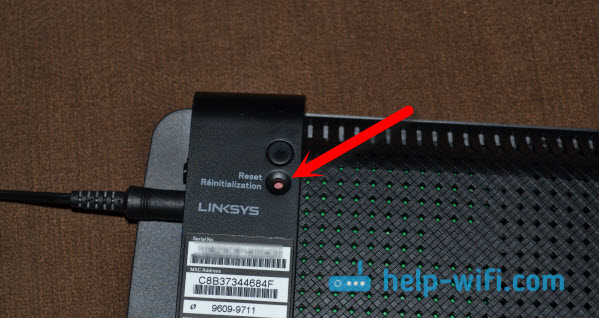
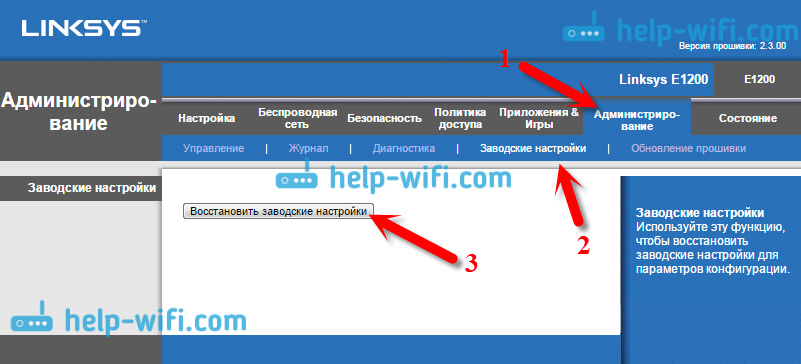


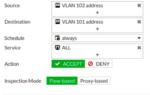 Что такое VLAN: логика, технология и настройка. Реализация VLAN в устройствах CISCO
Что такое VLAN: логика, технология и настройка. Реализация VLAN в устройствах CISCO Роутер Cisco — как настроить сетевое оборудование
Роутер Cisco — как настроить сетевое оборудование

 Базовая настройка Cisco 871(851)
Базовая настройка Cisco 871(851)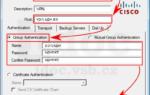 Простой пример настройки Remote-VPN на Cisco ASA и Cisco VPN Client
Простой пример настройки Remote-VPN на Cisco ASA и Cisco VPN Client Как самостоятельно настроить маршрутизатор Cisco
Как самостоятельно настроить маршрутизатор Cisco Как сделать сброс на заводские настройки на роутерах Linksys?
Как сделать сброс на заводские настройки на роутерах Linksys?